Содержание
ООО «К-Телеком» (территория комфорта) представляет собой крупного провайдера и оператора, который занимается обеспечением населения доступом к интернету или остальным телекоммуникационным услугам. Организация действует не только на территории Екатеринбурга, но и в остальных городах Уральского Федерального Округа. Она работает не только с физическими лицами, но и корпоративными клиентами.
Вход в личный кабинет К-Телеком необходимо выполнять всем действующим абонентам организации, чтобы получить доступ к предусмотренным опциям. После авторизации можно начать управлять услугами, оплачивать счета, просматривать ткущее состояние баланса и т.д. Но перед этим потребуется зарегистрироваться на сайте (подключиться к компании).
Содержание
Вход
Чтобы авторизоваться на К-Телеком, потребуется выполнить действия:
- Открыть https://k-telecom.org/. В верхней части с левой стороны указать свой населенный пункт.
- В правой части экрана кликнуть на «Личный кабинет». Кнопка находится сразу под строкой поиска.
- Загружается раздел https://stat.k-telecom.org/main/.
- Снова нажать на «Личный кабинет» (кнопка выделена ярким оранжевым цветом).
- Загружается блок https://stat.k-telecom.org/cgi-bin/proga/client.pl.
- Ввести свой логин и пароль.
- Кликнуть на «Войти».
Важный момент: такой способ идентификации личности используется, независимо от того, какую именно услуг получает клиент предприятия. Но чаще всего с персонализированными разделами взаимодействуют именно пользователи интернета.
Регистрация
Самостоятельно зарегистрироваться не получится. Каждый потребитель, который хочет стать клиентом организации, должен выполнить следующее:
- Перейти на страницу https://k-telecom.org/feedback/, где заполнить форму заявки на подключение.
- Связаться с оператором, с которым обсуждаются будущие особенности взаимодействия.
- Назначить дату, когда приедет бригада для подключения квартиры или дома.
- Дождаться приезда специалистов. Принять участие в тестировании качества интернет-соединения, чтобы проследить за устранением проблем, если таковые обнаруживаются.
- Подписать договор, оплатить сервис.
- Получить реквизиты, по которым впоследствии выполняется авторизация в личном кабинете.
Восстановление пароля
В системе отсутствует кнопка восстановления пароля от личного кабинета. Это обусловлено тем, что абоненты не занимаются регистрацией учетных записей самостоятельно. Их создают работники К-Телеком при подключении и заключении договора. Именно поэтому восстановить доступ не получится, поскольку нет возможности подтвердить свою личность.
Совет: если появляются проблемы с авторизацией, рекомендуется заглянуть в договор. Обычно в нем имеется абонентская карточка, в которой можно просмотреть свои реквизиты.
Функционал
В личном кабинете К-Телеком абонентам предлагается воспользоваться следующими возможностями:
- Подключать дополнительные услуги. К примеру, можно воспользоваться родительским контролем, подключить антивирус и обновлять его при выходе новых версий, и т.д.;
- Пользоваться программой лояльности от организации, которая делает сотрудничество с компанией более выгодным;
- Приостанавливать получение услуг, например, если потребитель временно уезжает из квартиры;
- Оплачивать услуги, контролировать состояние своего баланса.
Мобильное приложение
Чтобы удобно пользоваться функциональными возможностями личного кабинета К-Телеком на своем мобильном устройстве, предлагается загрузить и установить приложение. Для этого используются ссылки:
- На iOS – https://apps.apple.com.
- На Андроиды – https://play.google.com.
Контактные данные
Если нужно проконсультироваться, получить информацию по тем или иным вопросам, то предлагается воспользоваться следующими способами связи с работниками провайдера К-Телеком:
- Телефон для уточнения моментов относительно подключения: 8-343-389-28-28.
- Номер для получения общих консультаций: 8-800-780-08-01. Звонки на этот телефон принимаются бесплатно.
- Форма для направления обращения директору организации https://k-telecom.org/pismo-direktoru/.
- Официальные каналы и группы в социальных сетях:
Местоположение центрального офиса: город Екатеринбург, ул. Кулибина, 2 (кабинет располагается на 3-ем этаже). Также есть представительства во всех остальных крупных населенных пунктах Уральского ФО.
–>
Оплата услуг
Для внесения Платежа необходимо зайти в Личный кабинет Далее подробная инструкция в картинках: Нажать на кнопку Пополнить баланс Введите сумму рекомендуемого платежа и нажмите Пополнить баланс На выбор Вам будет доступна оплата картой любого банка К оплате принимаются карты МИР, VISA, MASTERCARD Нжмите на QR-код и оплатите с помощбю СБП Системой Apple Pay в смартфоне или в другом устройстве Apple Системой Google Pay в смартфоне или в другом устройстве Android Либо, если Вы являетесь клиентом Тинькофф Банка Баланс Вашего Лицевого счета пополниться автоматически и статус Состояния измениться на Активный Обратите внимание! Если после оплаты в Состоянии статус Отключен В разделе Мои счета нажмите на кнопку Включить После удачного включения Вы получите сообщение: Убедитесь что состояние Вашего статуса Активный Если Вы получаете такое сообщение, выйдете из режима Блокировки или пополните баланс на Рекомендуемый платеж В зависимости от способа и условий оплаты, банк вендор может менять % комиссии за проведение транзакции при оплате услуг, цены указаны без учёта всех налогов. Общество с ограниченно ответственностью «НЕТЛИНК» Юридический и фактический адрес: 143422, Московская область, город Красногорск, село Дмитровское, Садовая улица, дом 1б этаж 3, помещение 4 ИНН: 5024198510 КПП: 502401001 ОГРН: 1195081058853 ОКПО: 41222988 ОКАТО: 46439000061 ОКТМО: 46744000161 БАНК: АО “ТИНЬКОФФ БАНК” БИК: 044525974 ИНН БАНКА: 7710140679 РАСЧЕТНЫЙ СЧЕТ: 40702810610000571297 КОРР.СЧЕТ БАНКА: 30101810145250000974 В назначении платежа абоненту необходимо указать: Оплата по договору (Логин) от дд.мм.г за интернет услуги (например) март 2021 год. Поступившие платежи не правильно заполненные или без дополнительного соглашения на получение средств по договору, будут возвращены отправителю. В зависимости от способа и условий оплаты, банк вендор может менять % комиссии за проведение транзакции при оплате услуг, цены указаны без учёта всех налогов. Комиссия за перевод через Ю Money в зависимости от Вашего банка составит от 0 % до 2 %. Срок зачисления средств может достигать несколько часов с момента перевода. Оплатить Ю Money Предлагаем Вам воспользоваться специальным предложением при оплате Ю Money Вы сможете за 0 % коммисии оплатить наши услуги, после транзакции средства поступят на Ваш Лицевой счет автоматически, услуги по переводу на WebMoney в зависимости от Вашего банка составят от 0,5 % до 3,5 %. Оплатить WEBMoney Предлагаем Вам воспользоваться специальным предложением при оплате WebMoney Данная услуга оплаты доступна только на тарифах GPON. Для получения пароля на страницу необходимо написать с почтового ящика в домене оператора письмо Администратору с просьбой подключении услуги перевода на СБЕР, комиссия за перевод через СБЕР – 0 %. После оплаты на Ваш почтовый ящик поступит чек об оплате. Перевод на СБЕР
Для входа в настройки роутера TP-Link используется специальный символьный URL адрес — tplinkwifi.net. Личный кабинет, сайт роутера или веб-интерфейс — так называется та страничка с настройками маршрутизатора, который открывается после ввода этого адреса в браузере. Чем круче девайс, тем больше там разных пунктов и разделов. К сожалению не у всех и не всегда получается сразу и без проблем зайти в настройки роутера. Я покажу подробную последовательность действий и разберу самые популярные у новичков ошибки.
Вообще, это производитель работает на российском рынке уже более 15 лет. Сначала это были коммутаторы и ADSL-модемы, потом Вай-Фай роутеры (в том числе новые Archer) и позже появились Mesh-системы Deco. Несмотря на то, что за это время произошли весьма значительные аппаратные и программные изменения, вход в настройки у них остался примерно в таком же виде, как и был 15 лет назад. За тем лишь исключением, что добавилось ещё и мобильное приложение Tether. Но обо всём по-очереди.
На любом из устройств можно найти наклейку, в которой указываются его основные данные — название модели, номер продукта, серийный номер, а так же адрес и пароль, по которым можно выполнить вход в настройки TP-Link. Раньше это был IP-адрес 192.168.0.1 или 192.168.1.1. Сейчас же, для удобства пользователя, ввели символьный адрес tplinkwifi.net, который значительно проще для понимания обычного юзера, нежели цифровой IP. Но и через адрес 192.168.0.1 вход в личный кабинет роутера тоже доступен.
Вот все возможные варианты локального адреса устройств от ТП-Линк:
- 192.168.1.1
- 192.168.0.1
- tplinkwifi.net
- tplinklogin.net
- tplinkmodem.net
- tplinkrepeater.net
- tplinkextender.net
Последние 4 варианта не используются на обычных роутерах, так как они используются для ADSL-модемов и WiFi-расширителей зоны покрытия сети. В любом случае, тот который вариант, который используется на Вашем девайсе, будет написан на наклейке, так что в первую очередь смотрите именно там.
Перед тем, как пытаться зайти в личный кабинет роутера TP-Link, сначала нужно убедится, что он включен и прошло уже больше 2-3 минут с момента его загрузки. Проверьте, что компьютер, ноутбук или телефон, с которого вы пытаетесь сделать вход на tplinkwifi.net, точно подключен к маршрутизатору по WiFi или через LAN-кабель.
Порядок входа в настройки маршрутизатора:
- Запускаем любой веб-браузер
- В адресной строке пишем адрес: tplinkwifi.net
- Нажимаем клавишу Enter
- В появившемся окне вводим логин admin и пароль admin в соответствующие поля.
- Нажимаем кнопку Login (Войти).
После этого должен открыться личный кабинет интерфейса роутера. Если устройство настраивается впервые, тогда в автоматическом режиме может открыться мастер быстрой настройки Quick Setup:
В этом случае надо будет пройти все этапы конфигурирования, после которого маршрутизатор будет полностью готов к работе.
Внимание: Если пароль admin не подошёл, это означает, что он был изменён ранее, при предыдущей настройке. В этом случае войти в роутер получится только после сброса настроек к заводским параметрам.
К нам достаточно часто к нам обращаются владельцы беспроводных маршрутизаторов с тем, что у них не получается войти в веб-интерфейс ТП-Линка. По нашей статистике, в каждом втором случае пользователи вводят адрес tplinkwifi.net не в адресную строку, а в строку поиска Яндекса или Гугла. Причём такое было даже на только что распакованном роутере. В принципе это не удивительно: по-умолчанию настроено подключение через Динамический IP и, если такой же вариант используется у провайдера, то сразу будет доступен Интернет.
Ну а поисковик уже перекидывает не на локальную страницу, а на сайты в глобальной паутине WWW. Именно по этому компания производитель зарегистрировала домен https://tplinkwifi.net и сделала реально такой сайт в Интернете, который помогает пользователю пойти по правильному пути. Кстати, если выполнить предложенные там решения, то с вероятностью 99% получится без проблем войти на роутер TP-Link.
Вот ещё несколько причин, по которым вход в личный кабинет роутера может быть недоступен:
— На компьютере или ноутбуке настроен статический IP-адрес из другой подсети. В этом случае надо открыть свойства протокола TCP/IPv4 и поставить там флажки на автоматическое получение IP-адреса и DNS-серверов. Вот так:
— В веб-браузере настроен proxy-сервер или включено расширение для обеспечения анонимности в Интернете. В этом случае тоже всё, что вводится в адресной строке отправляется прямиком в Интернет. Попробуйте сделать вход в веб-интерфейс ТП-Линк с другого браузера.
— Не получается зайти на маршрутизатор с одного устройства — попробуйте с другого. Подойдёт любой ноутбук, планшет или смартфон.
— Пробуйте ввести IP-адрес 192.168.0.1 вместо символьного tplinkwifi.net — очень часто пользователи допускают ошибку в написании. Это же поможет, если используется сторонний DNS-сервер.
— Можно зайти на роутер TP-Link через мобильное приложение Tether, доступное для Android и iOS.
Если же ни один из приведённых советов не помогает, то скорее всего придётся делать сброс настроек роутера с помощью кнопки Reset. Так же обязательно обратите внимание на то, какие индикаторы горят на устройстве. Если горит только лампочка питания, то скорее всего Вай-Фай маршрутизатор ТП-Линк неисправен и его надо нести в сервисный центр.
В этой статье я покажу, как выполнить вход в личный кабинет TP-Link для настройки роутера, чтобы поменять пароля (заводской admin, или к Wi-Fi сети), имя сети и т. д. Следуя этой инструкции, вы сможете получить доступ к настройкам любого роутера (любой модели) этого производителя. Не знаю почему, но многие почему-то называют веб-интерфейс (страницу с настройками) роутера личным кабинетом. Наверное просто привыкли, что личный кабинет есть у интернет-провайдера, операторов и т. д. Это не совсем правильно, но по сути, это ничего не меняет. У нас задача получить доступ к настройкам маршрутизатора TP-Link, и сейчас мы это сделаем!
Главное – правильно подключить устройство (с которого будем выполнять вход в личный кабинет) к роутеру. Подключиться можно двумя способами: по кабелю (с ПК, ноутбука), или по Wi-Fi (с компьютера, телефона, планшета).
Важно! Ваше устройство должно быть подключено только к роутеру TP-Link! Только одно активное подключение.
- Либо по кабелю (LAN):
- Либо по Wi-Fi с любого устройства, на котором есть такая возможность. Если на вашем роутере уже изменено имя сети и пароль, то подключаетесь к своей сети и со своим паролем. Если роутер новый (на заводских настройках), то после включения он сразу начнет транслировать беспроводную сеть с именем, которое указано на наклейке снизу (SSID). Там же будет указан заводской пароль для подключения к этой сети. Если вы не знаете, как подключить свое устройство к Wi-Fi – поищите инструкции на нашем сайте через поиск по сайту.
После подключения к роутеру, возможно, будет статус “Без доступа к интернету”. Это нормально! Чтобы зайти в личный кабинет роутера, доступ к интернету не нужен!
Открываем личный кабинет (веб-интерфейс) TP-Link
- Нужно узнать адрес личного кабинета роутера TP-Link. На всех новых моделях используется адрес http://tplinkwifi.net. Плюс так же работает IP-адрес http://192.168.0.1. Раньше использовался только IP-адрес http://192.168.1.1. Заводской адрес странички с настройками вы можете посмотреть на наклейке, которая есть на днище маршрутизатора. Кроме адресf (Default Access) там так же указан заводской логин и пароль (admin и admin), заводское имя Wi-Fi сети (SSID) и пароль к ней (Wireless Password).
- На устройстве, которое подключено к роутеру нужно запустить браузер и перейти по адресу, который указан на роутере. Важно! Чтобы попасть в личный кабинет роутера, а не на страницу поисковой системы, адрес нужно вводить именно в адресной строке!
- Если все сделали правильно, то роутер попросит либо ввести имя пользователя и пароль для авторизации в личном кабинете (или только пароль, на новых моделях). На роутерах TP-Link заводское имя пользователя всегда – admin, и пароль – admin. Если вы их уже меняли – вводите свои данные. Если не помните их – придется делать сброс настроек. Либо же установить (сменить) пароль администратора. Если роутер новый, еще не настраивался.
- После ввода данных для авторизации, или смены пароля откроется личный кабинет роутера со всеми настройками. На новых моделях роутеров от TP-Link он выглядит вот так: На более старых и бюджетных моделях он имеет следующий вид: Бывает еще точно такой же веб-интерфейс (по расположению элементов), но в голубых тонах.
Дальше вы можете менять настройки своего маршрутизатора TP-Link. У нас на сайте есть много инструкций для этих устройств. Вы можете найти их через поиск по сайту, или в разделе TP-Link.
Дополнительная информация
Ниже я оставлю ссылки на другие инструкции, которые могут вам пригодиться. Например, когда следуя инструкции выше, так и не удалось открыть личный кабинет с настройками TP-Link. Не заходит в веб-интерфейс маршрутизатора.
На этом все! С радостью отвечу на все ваши вопросы в комментариях. Пишите!
4 Сергей TP-Link
Для входа в admin панель маршрутизатора TP-Link вы должны использовать tplinklogin.net. Введите этот веб-адрес в адресную строку окна вашего браузера. tp link login – старый адрес для входа в настройку роутера TP-Link.
Убедитесь, что ваш компьютер подключен к соответствующей сети маршрутизатора. Но в этом веб-адресе есть некоторые изменения, новые маршрутизаторы Tplink больше не используют tplinklogin. Новый веб-адрес, используемый для входа в маршрутизатор – tplinkwifi.net.
Tplink потерял контроль над старым доменом и предоставил новый домен пользователям. Некоторые пользователи все еще заходят в настройки по старому домену. Но эти домены используют единый IP-адрес и это выгодно для владельцев маршрутизаторов.
Используемый IP-адрес по умолчанию – 192.168.1.1. Теперь мы рассмотрим шаги по входу в маршрутизатор.
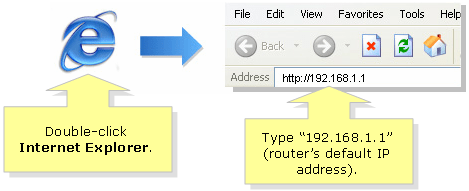
Содержание
Как войти в роутер Tplink?
Внутренний веб-сервер, также называемый веб-страницей управления маршрутизатором, не требует доступа в Интернет. Однако требуется подключение роутера к вашему компьютеру. Соединение может быть проводным или беспроводным. Выполните шаги указанные ниже для входа в систему через маршрутизатор Tp Link.
- Откройте интернет-браузер на устройстве, подключенном к маршрутизатору Tplink, а затем введите IP-адрес или веб-адрес по умолчанию. IP-адрес по умолчанию – 192.168.1.1, или веб-адрес по умолчанию – tplinklogin.net или tplinkwifi net. Используйте любой из них, и вы увидите вход в тп линк.
- На странице входа в сеть введите имя пользователя и пароль. Данные для входа в систему по умолчанию будут напечатаны на этикетке вашего маршрутизатора. Введите то же самое, и вы будете перенаправлены на страницу администрирования маршрутизатора tp link .
Читайте также: Как изменить DNS-серверы на Windows, Mac, iOS и Android
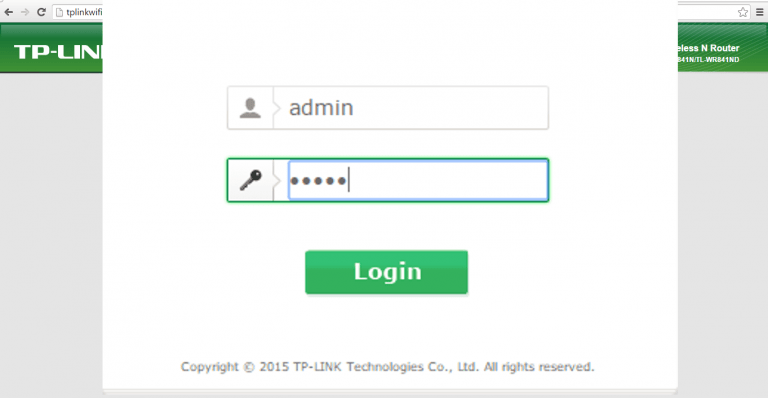
Нажмите кнопку входа, и вы увидите страницу администратора. Отсюда вы можете изменить различные настройки вашего маршрутизатора Tplink. Как только настройка будет завершена мы рекомендуем вам сменить пароль. Чтобы изменить пароль вашего маршрутизатора, выполните действия, описанные в следующем разделе.
Лучшие функции в маршрутизаторе Tplink
- MU-MIMO – это многопользовательский выход, эта функция позволяет устройству обмениваться данными с четырьмя устройствами одновременно. Вместо ожидания устройств, он одновременно обеспечивает потоковую передачу данных на четыре устройства.
- Двухдиапазонные и трехдиапазонные маршрутизаторы: сегодня трехдиапазонные маршрутизаторы находятся в тренде. Эти трехдиапазонные маршрутизаторы обеспечивают максимальную скорость, используя два диапазона 5 ГГц и 2,4 ГГц. Двухдиапазонный также полезен для пользователей, которые хотят высокоскоростной интернет у себя дома.
- QoS (качество обслуживания): эта функция определяет приоритетность устройств в зависимости от использования, таких как игры, приложения, порт локальной сети Ethernet или MAC-адреса.
- Порты Gigabit Ethernet: это самые быстрые порты, которые передают данные от одного устройства к другому в сети.
Читайте также: 192.168.1.2
Есть много других функций, которые делают маршрутизатор Tplink лучшим на рынке.
Как изменить пароль администратора вашего роутера Tplink?
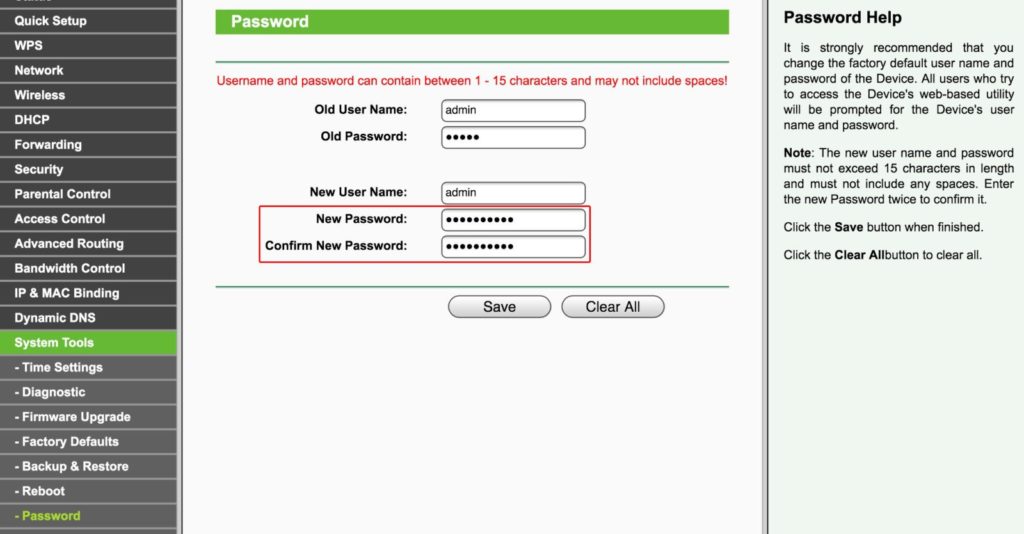
После настройки 192.168.1.1 пароль маршрутизатора tp link можно изменить, выполнив следующие простые действия.
- Запустите веб-браузер и введите IP-адрес или веб-адрес по умолчанию, чтобы открыть страницу входа.
- Введите имя пользователя и пароль. Имя пользователя и пароль по умолчанию 168.1.1 admin . Если вы изменили данные для входа, введите измененные данные.
- Перейти в управление, затем контроль доступа, затем пароль.
- Введите свой старый пароль в поле и введите новый пароль и подтвердите его.
- Нажмите на кнопку Сохранить, чтобы сохранить настройки.
Пароль был успешно изменен.
WiFi расширитель Tplink
Во-первых, есть только маршрутизаторы для доступа в интернет. В зонах, где нет доступа к Интернету или если ваш маршрутизатор не может охватить всю область, вам придется установить другой маршрутизатор той же стоимости. Но в наши дни доступны расширители, которые используются для расширения текущего диапазона маршрутизатора. Расширители Tplink WiFi являются одними из лучших удлинителей, которые способны охватить весь ваш дом или офис.
Читайте также: Как поменять пароль на роутере
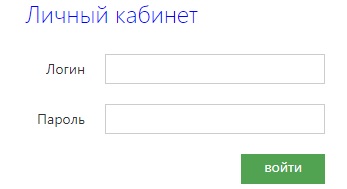

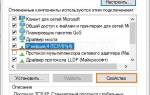
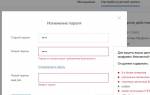
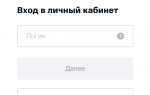








Хотя многие думают, что линк телеком личный кабинет позволяет заходить в личный кабинет, это всего лишь один из способов иметь клиентские данные с любого устройства. Для доступа в личный клиент для того, чтобы посмотреть, проверить детали, посмотреть общую информацию о тарифе, информации о пользователе или получить детализацию, вам потребуется логин и пароль от сайта компании.
Используя мой совет, вы должны использовать именно мой клиентский веб-сайт.
Вопросы и ответы
Как получить детали?
Вы можете ввести детализации в вашей электронной почте, там есть специальная страница. Я пришлю вам детализацию по электронной почте. Эта услуга предоставляется с любой формой подписки от компании СмартЛинк.
Что происходит, если я не получаю детализацию?
Иногда случаются перебои связи и тогда, детали не могут быть отправлены. Но такие ситуации происходят очень редко. По закону, в момент перебоев связи, детализировання не отправляется, по одной простой причине – ваш тарифный план не доступен. Свяжитесь со мной, и я помогу вам решить эту проблему.
Может ли это быть из-за того, что мой тарифный трафик частный?
Нет. Все, что связанно с вашими личными данными, строго конфиденциально. Смарт Линк использует многоуровневые системы защиты, в том числе и шифрование. Защита данных гарантируется высшим классом компании СмарЛинк, который вы можете проверить прямо сейчас с помощью сайта компании СмайлЛинк http://www.smilelink.ru…✂.
Если, во время перебоя связи с вашим тарифом, детализация не отправляются, то специалисты, которые отвечают на звонки, свяжутся с вами и помогут решить эту ситуацию. Я обещаю, что все подобные случаи будут сразу же рассматриваться и найден выход из ситуации.
Иногда, если ваш тариф очень большой, детализации могут не доходить. Обычно это происходит, когда неполадки с связью. Связаться со мной вы можете одним из предложенных мной способов: воспользовавшись приведенной ниже формой или позвонив мне по телефону: +7 (495) 317-07-57
Спасибо, что пользуетесь Смарт Линк
Укажите номер номера, который вам нужен для проверки деталей
Оставьте свои данные
Ищете лучший тарифный пакет?
Введите цифры, которые видите
Введите номер вашего договора, чтобы мы смогли обеспечить максимальную поддержку и предложить персональное решение
Код подтверждения
Используй промокод от Смарт Лайн и получи 2 месяца работы в подарок.
Код ввел:
мтс
билайн
мегафон
Теле2